[Pajączek 5 NxG] Publikowanie serwisów internetowych
Moderator: Grupa pościgowa ;-)
Posty: 15
• Strona 1 z 1
[Pajączek 5 NxG] Publikowanie serwisów internetowych
Autor: LEMUR
Artykuł z dnia Poniedziałek, 17 Styczeń, 2005 - 00:54
Pajączek 5 NxG, zwłaszcza w wersji Professional, dysponuje przyjaznymi i bardzo wygodnymi w obsłudze narzędziami do publikacji serwisów w sieci Internet. Co należy zrobić aby przeprowadzenie transferu plików czy synchronizacji serwisów przebiegło szybko i sprawnie? Spróbuję odpowiedzieć na to pytanie.
Pajączek 5NxG PRO to potężne narzędzie dla osób zajmujących się tworzeniem serwisów internetowych. Stworzony został tak, aby każdy mógł w nim zrobić prawie wszystko. Postaram się w kilku krokach opisać jak ustawić większość opcji potrzebnych do publikacji serwisu w sieci.
Należy przede wszystkim zacząć od...
I.
Tresura Pajączka, czyli wstępne ustawienia.
Krok 1 - zdefiniowanie serwisu
Trudno opublikować serwis, który nie istnieje. Musimy zatem założyć serwis, o ile już nie istnieje. Na zakładce Moje serwisy (ctrl+1) Pajączek (Professional) oferuje możliwość przypisania dowolnej ilości serwisów (w Standard tylko jednego) nad którymi obecnie pracujemy.
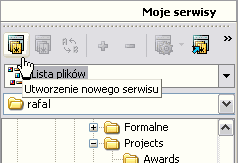
Wybieramy pierwszą ikonę - utworzenie nowego serwisu. Wskazujemy lokalny folder, w którym znajduje się lub będzie się znajdować nasz serwis. Po wybraniu folderu pojawia się okno właściwości serwisu. W oknie tym ustalamy takie parametry jak:
- podstawowe: Nazwę serwisu, główny folder oraz folder startowy, główny plik serwisu, dokument podglądu.
- mapowanie (szerzej opisane w kroku 3): mapowanie przy podglądzie, mapowanie przy synchronizacji.
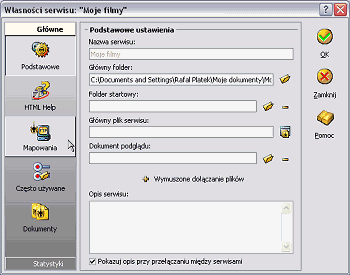
Krok 2 - serwer FTP - definicja
Uruchamiamy panel Moje serwery za pomocą skrótu ctrl+5
Wybieramy ikonę Ustawienia serwerów FTP a następnie dodaj (+) serwer FTP.
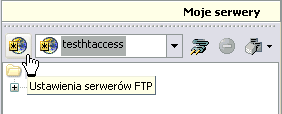
Przypisujemy następujące dane:
- przyjazna nazwa - dowolna nazwa kojarząca się z: kontem, tematyką, serwisem itp.
- adres serwera, hasło, użytkownika, folder startowy (przeważnie na serwerach katalog przeznaczony na stronę to: WWW, public_html)
- wybrać rodzaj zabezpieczenia, czy szyfrować przesyłane dane, rozróżnianie wielkości liter na serwerze, czy mają one być zmienione na małe (przypominam, że na serwerach pracujących pod kontrolą systemów UNIXowych wielkość liter ma znaczenie - warto więc stosować nazewnictwo plików małymi znakami i nie używać polskich liter jak i spacji)
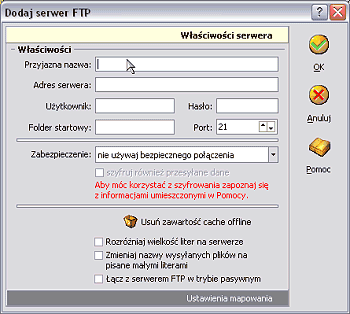
Krok 3 - mapowanie
Ustawiamy we właściwościach serwisu w grupie Mapowania, mapowanie przy podglądzie oraz mapowanie przy synchronizacji.
Ważniejsze dla nas jest w tym momencie ustawienie mapowania przy synchronizacji.
Dla mapowania przy podglądzie wybieramy:
- ikonę dodaj (+)
- wybieramy przyjazną nazwę
- mapowany folder - ten w którym mieści się serwis
- na adres url - tutaj wpisz adres www (jeżeli korzystasz z pracy na lokalnym komputerze wpisz http://127.0.0.1/~nazwa_konta lub inny w zależności od ustawień.
Zatwierdzamy!
Dla mapowania przy synchronizacji wybieramy:
- ikonę dodaj (+)
- wybieramy wcześniej zdefiniowany serwer FTP (opisane w kroku 2)
- wybieramy folder lokalny - można posłużyć się ikoną,
- wybieramy folder zdalny.
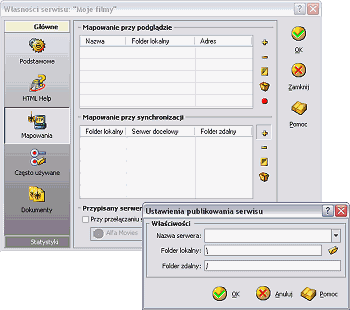
Na dole znajduje się Przypisany serwer - wybieramy z listy zdefiniowany wcześniej serwer FTP (jak zdefiniować serwer? - czynność opisana w kroku 2)
W przypadku zaznaczenia opcji - przy przełączaniu uaktywnij serwer - pozwoli nam na automatyczną zmianę przypisanego serwera FTP w zależności od wybranego serwisu, który definiowaliśmy w kroku 1.
Krok 4 - transfer
Gdy mamy te wszystkie opcje ustawione - ustawia się je właściwie tylko raz - możemy zacząć przesyłać dane, synchronizować serwisy.
II.
Pajączek w żywiole, czyli transfer plików.
Wybieramy serwis - jeżeli zaznaczyliśmy opcję automatycznego przełączania się serwerów FTP w zależności od wybranego serwisu - powinien w Moich serwerach (ctrl+5) pojawić się wcześniej zdefiniowany i przypisany (o ile taka opcja została zaznaczona - w przeciwnym razie trzeba wybrać ręcznie z listy).
1. Transfer jednego lub kilku plików.
Wybieramy jeden/kilka plików i:
a) metodą drag&drop przenosimy je w odpowiednie miejsce na serwerze
b) po wybraniu pliku/-ów wybieramy prawym przyciskiem myszy z menu "publikuj na serwerze" - zostaną one automatycznie dodane do kolejki i wysłane w aktualnie zaznaczone miejsce (katalog)
Z transferem katalogów postępujemy analogicznie.
2. Transfer całego serwisu
a) w Moje serwisy wybieramy serwis do transferu
b) w Moje serwery wybieramy serwer na który chcemy przesłać naszą stronę (jeżeli przypisaliśmy serwer do serwisu - Pajączek zmieni nam automatycznie serwer po zmianie serwisu - bardzo przydatna opcja!)
c) wybieramy dowolny plik/katalog i prawym przyciskiem myszy wybieramy z menu zaznacz wszystkie. Później postępujemy analogicznie jak w przypadku transferu pojedynczych plików.
Pajączek dodatkowo umożliwia zmianę atrybutów pliku/katalogu (polecenie: chmod). Na liście plików znajdujących się na serwerze FTP wybieramy plik/pliki/katalog wybieramy z menu prawym przyciskiem myszy opcję: "zmień prawa dostępu" po czym przypisujemy im właściwe.
Zdradzę nieco odnośnie wersji 5.4. Okno atrybutów zostało powiększone dodatkowo o możliwość wpisania atrybutów w formie np. 755 zamiast ustawiania jak dotychczas odpowiednich opcji zapisu/odczytu/uruchamiania.
Pozwoli to na uniknięcie pomyłek - czasami w plikach pomocy opisujących parametry dostępu stosuje się tą właśnie metodę - a zdarza się, że nie każdy wie dokładnie co to oznacza lub jak to odpowiednio zaznaczyć.
3. Synchronizacja serwisu
Funkcja ta przydatna jest w momencie jeżeli zmieniamy coś w kilku miejscach, a nie chcemy pamiętać w których.
Pajączek sam porówna nam daty/godzinę pliku na dysku komputera lokalnego z datą/godziną pliku na dysku serwera. Poza tym ta funkcja jest wygodniejsza jeżeli zmieniamy coś w kilku plikach. Mniejsze wtedy ryzyko o tym, że o czymś zapomnimy.
Jak tego dokonać?
W "Moje serwisy" przy ikonie "Właściwości serwisu" znajduje się 'dzióbek' rozwijający dodatkowe menu. Z niego wybieramy "Synchronizację serwisu". Innym sposobem jest wybór z menu serwisy > własności serwisu > synchronizacja serwisu.
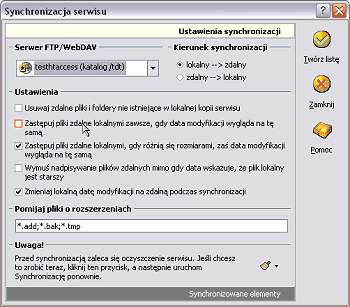
Okno: Ustawienia synchronizacji
Tutaj dokonujemy wyboru kierunku synchronizacji: lokalny > zdalny, zdalny > lokalny, oraz szereg opcji o tym czy pliki mają być usunięte, zastąpione, czy data po synchronizacji ma być zastąpiona itp.
Okno: Synchronizowane elementy
Wybieramy czy synchronizujemy cały serwis czy tylko wybrane katalogi. Jeżeli posiadamy jakieś katalogi lub pliki nie przeznaczone do synchronizacji (np. kopie, wersje testowe plików nad którymi jeszcze pracujemy, katalog z grafiką, której na pewno nie zmieniamy itp) dodajemy je do listy pomijanych katalogów/plików. Nie zostaną one wysłane na serwer. Możemy dodać do pomijanych zarówno cały katalog jak i pojedyncze pliki.
Po ustawieniu opcji wybieramy "Twórz listę" Lista ta zostanie wyświetlona w dolnym panelu okna. Możemy jeszcze ewentualnie ręcznie odznaczyć pliki/katalogi. Jeżeli wszystko jest zgodne z naszymi zamierzeniami wybieramy "Wyślij"
Po synchronizacji atrybuty plików pozostają bez zmian.
III.
Pajęczyna utkana, czyli podsumowanie.
I tym sposobem dokonaliśmy aktualizacji danych.
Ustawienia serwisów, synchronizacji, mapowania ustawiane są tylko raz. Najlepiej przeprowadzić te ustawienia wraz z tworzeniem nowego serwisu. Później nasze czynności dotyczące aktualizacji ograniczają się tylko do samego transferu danych lub przeprowadzenia synchronizacji.
Odpowiednie ustawienie opcji według własnego uznania i potrzeb powoduje, że:
- nie musimy pamiętać gdzie i co zmienialiśmy
- nie musimy pamiętać na który serwer wysłać
- oszczędzamy czas i pieniądze - nie musimy dla pewności wysyłać wszystkiego (nadpisywać tych samych wersji plików)
- pomijamy pliki, które nie są przeznaczone do wysyłki na serwer
- unikamy możliwości popełnienia pomyłki
O to wszystko zadba Pajączek o ile damy mu szansę.
W razie problemów z ustawieniami opcji warto skorzystać z wbudowanej pomocy. Na każdym oknie opcji znajduje się przycisk "pomoc" - skorzystanie powoduje pojawienie się pomocy kontekstowej, dotyczącej właśnie danego okna, danej funkcji z którą mamy problem lub chcemy się o niej czegoś więcej dowiedzieć. Dodatkowo w razie problemów lub pytań polecam FAQ oraz forum dyskusyjne lub książkę przedstawiającą obie wersje Pajączka (STD i PRO) w najdrobniejszych szczegółach.
Opis tworzony był w oparciu o funkcjonalność Pajączka 5NxG PRO. Pajączek 5NxG STD nie posiada funkcji synchronizacji, a tylko klienta FTP obsługującego jedno konto.
Warto tutaj nadmienić, że Pajączek 5 NxG Professional jest jednym z nielicznych programów wspierających w pełni technologię WebDAV wykorzystywaną do publikowania serwisów w Internecie.
Życząc udanych transferów i synchronizacji
pozdrawiam
LEMUR
ps. piszcie na forum jakie artykuły chcielibyście aby były zamieszczone na stronach. Jakie funkcje Pajączka sprawiają wam najwięcej problemów, które wymagają szerszego opisu?
Artykuł z dnia Poniedziałek, 17 Styczeń, 2005 - 00:54
Pajączek 5 NxG, zwłaszcza w wersji Professional, dysponuje przyjaznymi i bardzo wygodnymi w obsłudze narzędziami do publikacji serwisów w sieci Internet. Co należy zrobić aby przeprowadzenie transferu plików czy synchronizacji serwisów przebiegło szybko i sprawnie? Spróbuję odpowiedzieć na to pytanie.
Pajączek 5NxG PRO to potężne narzędzie dla osób zajmujących się tworzeniem serwisów internetowych. Stworzony został tak, aby każdy mógł w nim zrobić prawie wszystko. Postaram się w kilku krokach opisać jak ustawić większość opcji potrzebnych do publikacji serwisu w sieci.
Należy przede wszystkim zacząć od...
I.
Tresura Pajączka, czyli wstępne ustawienia.
Krok 1 - zdefiniowanie serwisu
Trudno opublikować serwis, który nie istnieje. Musimy zatem założyć serwis, o ile już nie istnieje. Na zakładce Moje serwisy (ctrl+1) Pajączek (Professional) oferuje możliwość przypisania dowolnej ilości serwisów (w Standard tylko jednego) nad którymi obecnie pracujemy.
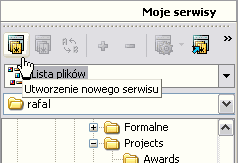
Wybieramy pierwszą ikonę - utworzenie nowego serwisu. Wskazujemy lokalny folder, w którym znajduje się lub będzie się znajdować nasz serwis. Po wybraniu folderu pojawia się okno właściwości serwisu. W oknie tym ustalamy takie parametry jak:
- podstawowe: Nazwę serwisu, główny folder oraz folder startowy, główny plik serwisu, dokument podglądu.
- mapowanie (szerzej opisane w kroku 3): mapowanie przy podglądzie, mapowanie przy synchronizacji.
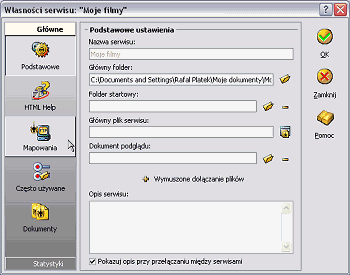
Krok 2 - serwer FTP - definicja
Uruchamiamy panel Moje serwery za pomocą skrótu ctrl+5
Wybieramy ikonę Ustawienia serwerów FTP a następnie dodaj (+) serwer FTP.
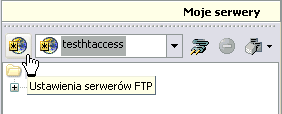
Przypisujemy następujące dane:
- przyjazna nazwa - dowolna nazwa kojarząca się z: kontem, tematyką, serwisem itp.
- adres serwera, hasło, użytkownika, folder startowy (przeważnie na serwerach katalog przeznaczony na stronę to: WWW, public_html)
- wybrać rodzaj zabezpieczenia, czy szyfrować przesyłane dane, rozróżnianie wielkości liter na serwerze, czy mają one być zmienione na małe (przypominam, że na serwerach pracujących pod kontrolą systemów UNIXowych wielkość liter ma znaczenie - warto więc stosować nazewnictwo plików małymi znakami i nie używać polskich liter jak i spacji)
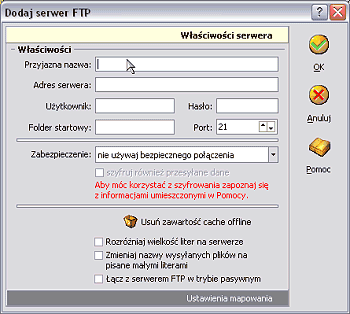
Krok 3 - mapowanie
Ustawiamy we właściwościach serwisu w grupie Mapowania, mapowanie przy podglądzie oraz mapowanie przy synchronizacji.
Ważniejsze dla nas jest w tym momencie ustawienie mapowania przy synchronizacji.
Dla mapowania przy podglądzie wybieramy:
- ikonę dodaj (+)
- wybieramy przyjazną nazwę
- mapowany folder - ten w którym mieści się serwis
- na adres url - tutaj wpisz adres www (jeżeli korzystasz z pracy na lokalnym komputerze wpisz http://127.0.0.1/~nazwa_konta lub inny w zależności od ustawień.
Zatwierdzamy!
Dla mapowania przy synchronizacji wybieramy:
- ikonę dodaj (+)
- wybieramy wcześniej zdefiniowany serwer FTP (opisane w kroku 2)
- wybieramy folder lokalny - można posłużyć się ikoną,
- wybieramy folder zdalny.
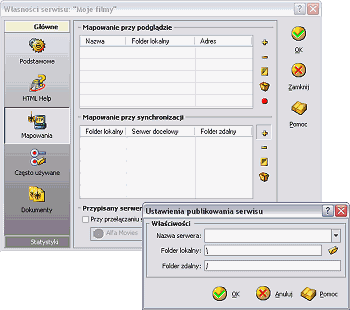
Na dole znajduje się Przypisany serwer - wybieramy z listy zdefiniowany wcześniej serwer FTP (jak zdefiniować serwer? - czynność opisana w kroku 2)
W przypadku zaznaczenia opcji - przy przełączaniu uaktywnij serwer - pozwoli nam na automatyczną zmianę przypisanego serwera FTP w zależności od wybranego serwisu, który definiowaliśmy w kroku 1.
Krok 4 - transfer
Gdy mamy te wszystkie opcje ustawione - ustawia się je właściwie tylko raz - możemy zacząć przesyłać dane, synchronizować serwisy.
II.
Pajączek w żywiole, czyli transfer plików.
Wybieramy serwis - jeżeli zaznaczyliśmy opcję automatycznego przełączania się serwerów FTP w zależności od wybranego serwisu - powinien w Moich serwerach (ctrl+5) pojawić się wcześniej zdefiniowany i przypisany (o ile taka opcja została zaznaczona - w przeciwnym razie trzeba wybrać ręcznie z listy).
1. Transfer jednego lub kilku plików.
Wybieramy jeden/kilka plików i:
a) metodą drag&drop przenosimy je w odpowiednie miejsce na serwerze
b) po wybraniu pliku/-ów wybieramy prawym przyciskiem myszy z menu "publikuj na serwerze" - zostaną one automatycznie dodane do kolejki i wysłane w aktualnie zaznaczone miejsce (katalog)
Z transferem katalogów postępujemy analogicznie.
2. Transfer całego serwisu
a) w Moje serwisy wybieramy serwis do transferu
b) w Moje serwery wybieramy serwer na który chcemy przesłać naszą stronę (jeżeli przypisaliśmy serwer do serwisu - Pajączek zmieni nam automatycznie serwer po zmianie serwisu - bardzo przydatna opcja!)
c) wybieramy dowolny plik/katalog i prawym przyciskiem myszy wybieramy z menu zaznacz wszystkie. Później postępujemy analogicznie jak w przypadku transferu pojedynczych plików.
Pajączek dodatkowo umożliwia zmianę atrybutów pliku/katalogu (polecenie: chmod). Na liście plików znajdujących się na serwerze FTP wybieramy plik/pliki/katalog wybieramy z menu prawym przyciskiem myszy opcję: "zmień prawa dostępu" po czym przypisujemy im właściwe.
Zdradzę nieco odnośnie wersji 5.4. Okno atrybutów zostało powiększone dodatkowo o możliwość wpisania atrybutów w formie np. 755 zamiast ustawiania jak dotychczas odpowiednich opcji zapisu/odczytu/uruchamiania.
Pozwoli to na uniknięcie pomyłek - czasami w plikach pomocy opisujących parametry dostępu stosuje się tą właśnie metodę - a zdarza się, że nie każdy wie dokładnie co to oznacza lub jak to odpowiednio zaznaczyć.
3. Synchronizacja serwisu
Funkcja ta przydatna jest w momencie jeżeli zmieniamy coś w kilku miejscach, a nie chcemy pamiętać w których.
Pajączek sam porówna nam daty/godzinę pliku na dysku komputera lokalnego z datą/godziną pliku na dysku serwera. Poza tym ta funkcja jest wygodniejsza jeżeli zmieniamy coś w kilku plikach. Mniejsze wtedy ryzyko o tym, że o czymś zapomnimy.
Jak tego dokonać?
W "Moje serwisy" przy ikonie "Właściwości serwisu" znajduje się 'dzióbek' rozwijający dodatkowe menu. Z niego wybieramy "Synchronizację serwisu". Innym sposobem jest wybór z menu serwisy > własności serwisu > synchronizacja serwisu.
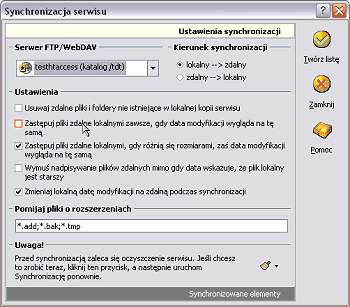
Okno: Ustawienia synchronizacji
Tutaj dokonujemy wyboru kierunku synchronizacji: lokalny > zdalny, zdalny > lokalny, oraz szereg opcji o tym czy pliki mają być usunięte, zastąpione, czy data po synchronizacji ma być zastąpiona itp.
Okno: Synchronizowane elementy
Wybieramy czy synchronizujemy cały serwis czy tylko wybrane katalogi. Jeżeli posiadamy jakieś katalogi lub pliki nie przeznaczone do synchronizacji (np. kopie, wersje testowe plików nad którymi jeszcze pracujemy, katalog z grafiką, której na pewno nie zmieniamy itp) dodajemy je do listy pomijanych katalogów/plików. Nie zostaną one wysłane na serwer. Możemy dodać do pomijanych zarówno cały katalog jak i pojedyncze pliki.
Po ustawieniu opcji wybieramy "Twórz listę" Lista ta zostanie wyświetlona w dolnym panelu okna. Możemy jeszcze ewentualnie ręcznie odznaczyć pliki/katalogi. Jeżeli wszystko jest zgodne z naszymi zamierzeniami wybieramy "Wyślij"
Po synchronizacji atrybuty plików pozostają bez zmian.
III.
Pajęczyna utkana, czyli podsumowanie.
I tym sposobem dokonaliśmy aktualizacji danych.
Ustawienia serwisów, synchronizacji, mapowania ustawiane są tylko raz. Najlepiej przeprowadzić te ustawienia wraz z tworzeniem nowego serwisu. Później nasze czynności dotyczące aktualizacji ograniczają się tylko do samego transferu danych lub przeprowadzenia synchronizacji.
Odpowiednie ustawienie opcji według własnego uznania i potrzeb powoduje, że:
- nie musimy pamiętać gdzie i co zmienialiśmy
- nie musimy pamiętać na który serwer wysłać
- oszczędzamy czas i pieniądze - nie musimy dla pewności wysyłać wszystkiego (nadpisywać tych samych wersji plików)
- pomijamy pliki, które nie są przeznaczone do wysyłki na serwer
- unikamy możliwości popełnienia pomyłki
O to wszystko zadba Pajączek o ile damy mu szansę.
W razie problemów z ustawieniami opcji warto skorzystać z wbudowanej pomocy. Na każdym oknie opcji znajduje się przycisk "pomoc" - skorzystanie powoduje pojawienie się pomocy kontekstowej, dotyczącej właśnie danego okna, danej funkcji z którą mamy problem lub chcemy się o niej czegoś więcej dowiedzieć. Dodatkowo w razie problemów lub pytań polecam FAQ oraz forum dyskusyjne lub książkę przedstawiającą obie wersje Pajączka (STD i PRO) w najdrobniejszych szczegółach.
Opis tworzony był w oparciu o funkcjonalność Pajączka 5NxG PRO. Pajączek 5NxG STD nie posiada funkcji synchronizacji, a tylko klienta FTP obsługującego jedno konto.
Warto tutaj nadmienić, że Pajączek 5 NxG Professional jest jednym z nielicznych programów wspierających w pełni technologię WebDAV wykorzystywaną do publikowania serwisów w Internecie.
Życząc udanych transferów i synchronizacji
pozdrawiam
LEMUR
ps. piszcie na forum jakie artykuły chcielibyście aby były zamieszczone na stronach. Jakie funkcje Pajączka sprawiają wam najwięcej problemów, które wymagają szerszego opisu?
- platekr
- Administrator forum

- Posty: 1737
- Dołączył(a): 8 września 2002, o 22:48
- Lokalizacja: Myslenice, Poland
witam
bardzo fajny artykuł, tylko... mam jeden problem.
mam jeden problem.
chciałbym (o ile to możliwe) aby pajączek sam polaczyl mnie
z serwerem ftp w momencie kiedy nie zrobiłem tego sam.
dodam, ze usunalem opcje powiadamiania mnie o dodawaniu
plików do kolejki do wysłania (jest to dla mnie zbedne).
w momencie kiedy jestem offline na ftp i probuje opublikowac plik
wowczas nie dostaje zadnego komunikatu (dolne okno z lista plikow
chce miec wylaczone bo zajmuje duzo miejsca) i moge tylko sie domyslac
czy plik zostal wyslany, czy nie :/
zauwazylem ze przy zmianie serwisu, serwer ftp nie zostaje zmieniony na wlasciwy, pomimo zaznaczonej opcji przelaczania. serwer ftp -zakladka wyboru ftp ustawia sie na "wybierz"
bardzo fajny artykuł, tylko...
chciałbym (o ile to możliwe) aby pajączek sam polaczyl mnie
z serwerem ftp w momencie kiedy nie zrobiłem tego sam.
dodam, ze usunalem opcje powiadamiania mnie o dodawaniu
plików do kolejki do wysłania (jest to dla mnie zbedne).
w momencie kiedy jestem offline na ftp i probuje opublikowac plik
wowczas nie dostaje zadnego komunikatu (dolne okno z lista plikow
chce miec wylaczone bo zajmuje duzo miejsca) i moge tylko sie domyslac
czy plik zostal wyslany, czy nie :/
zauwazylem ze przy zmianie serwisu, serwer ftp nie zostaje zmieniony na wlasciwy, pomimo zaznaczonej opcji przelaczania. serwer ftp -zakladka wyboru ftp ustawia sie na "wybierz"
- formel
- Zanim zapytam poszukam odpowiedzi

- Posty: 1
- Dołączył(a): 20 lutego 2006, o 23:29
problemy z grafiką
podczas sprawdzania spójności serwisu, okazało się że cześć plików graficznych (prawie wszystkie zdjęcia z galerii lub przyciski.down bo .up bez problemu) nie jest używanych. co może być tego przyczyną, zakładając że nazwy są poprawnie wpisane. jak mam to poprawić by byly widoczne po wsadzeniu na serwis, prosze o szybką odp
pozdrawiam <jeszcze swieza w tym temacie>
pozdrawiam <jeszcze swieza w tym temacie>
- caspi
- Zanim zapytam poszukam odpowiedzi

- Posty: 1
- Dołączył(a): 27 kwietnia 2006, o 10:39
problemy z grafiką
Za mało informacji, aby coś doradzic. Prawdopodobnie program, szukając plików, nie może ich zlokalizować ze względu na stosowane odsyłacze do nich. Kilka zmian w tym mechanizmie będzie w wersji 5.6, wkrótce.
- platekr
- Administrator forum

- Posty: 1737
- Dołączył(a): 8 września 2002, o 22:48
- Lokalizacja: Myslenice, Poland
Mam program pajączek NxG pro v 5.0.2, stworzyłem kawałek swojej stronki ale nie moge jej opublikować.Nie moge połączeć się ze serwerem.Możesz opisać wszystkie czynności jakie muszę zrobić ale bez tych skrutów ctrl+5 bo one u mnie nie działają.
z góry podzienka.
z góry podzienka.
- Glina92
- Zanim zapytam poszukam odpowiedzi

- Posty: 7
- Dołączył(a): 23 sierpnia 2006, o 22:21
Moje serwery masz z prawej strony, jezeli panel masz zamkniety uzyj menu:
Wyswietl > widok > Panel zasobow z prawej strony > moje serwery
A reszte masz opisana krok-po-kroku co zrobic.
Jezeli nie mozesz nawiazac polaczenia z serwerem to:
- zle wpisales jakies dane (sprawdz)
- firewall nie dostal zezwolenia na udostepnienie laczenia
- inne... podaj jaki komunikat Ci wyskakuje
A przede wszystkim uaktualnij sobie do najnowszej wersji.
Skorzystaj z pomocy (F1)
Wyswietl > widok > Panel zasobow z prawej strony > moje serwery
A reszte masz opisana krok-po-kroku co zrobic.
Jezeli nie mozesz nawiazac polaczenia z serwerem to:
- zle wpisales jakies dane (sprawdz)
- firewall nie dostal zezwolenia na udostepnienie laczenia
- inne... podaj jaki komunikat Ci wyskakuje
A przede wszystkim uaktualnij sobie do najnowszej wersji.
Skorzystaj z pomocy (F1)
- LEMUR
- GURU!

- Posty: 1109
- Dołączył(a): 7 listopada 2002, o 21:13
Posty: 15
• Strona 1 z 1
Kto przegląda forum
Użytkownicy przeglądający ten dział: Brak zidentyfikowanych użytkowników
